やってみましたが相変わらず映らないです。
CLIPSTUDIOのバージョン→1.6.4
InternetExplorerのバージョン→11.0.9600.17280
インターネット回線→auひかり
セキュリティソフトはMicrosoft security essential
よろしくお願いします。
CLIP STUDIOの要望・不具合ボード
最新の障害情報やメンテナンス情報については、こちらのページでご案内しております。
from ハスミクロ さん
2017/04/03 20:10:26
|
素材一覧
サムネイルなどが表示されない |
|
|
ダウンロードした当初から表示されなかったのですが その時は特に気にしておらず最近不便に感じてきたので 投稿させていただきました。 再構築やアップデートもしましたが一向に変わらず。 ダウンロードした素材は、見ることができました。 画像はログインしていませんがログインしても同じです。 解決方法はあるでしょうか? 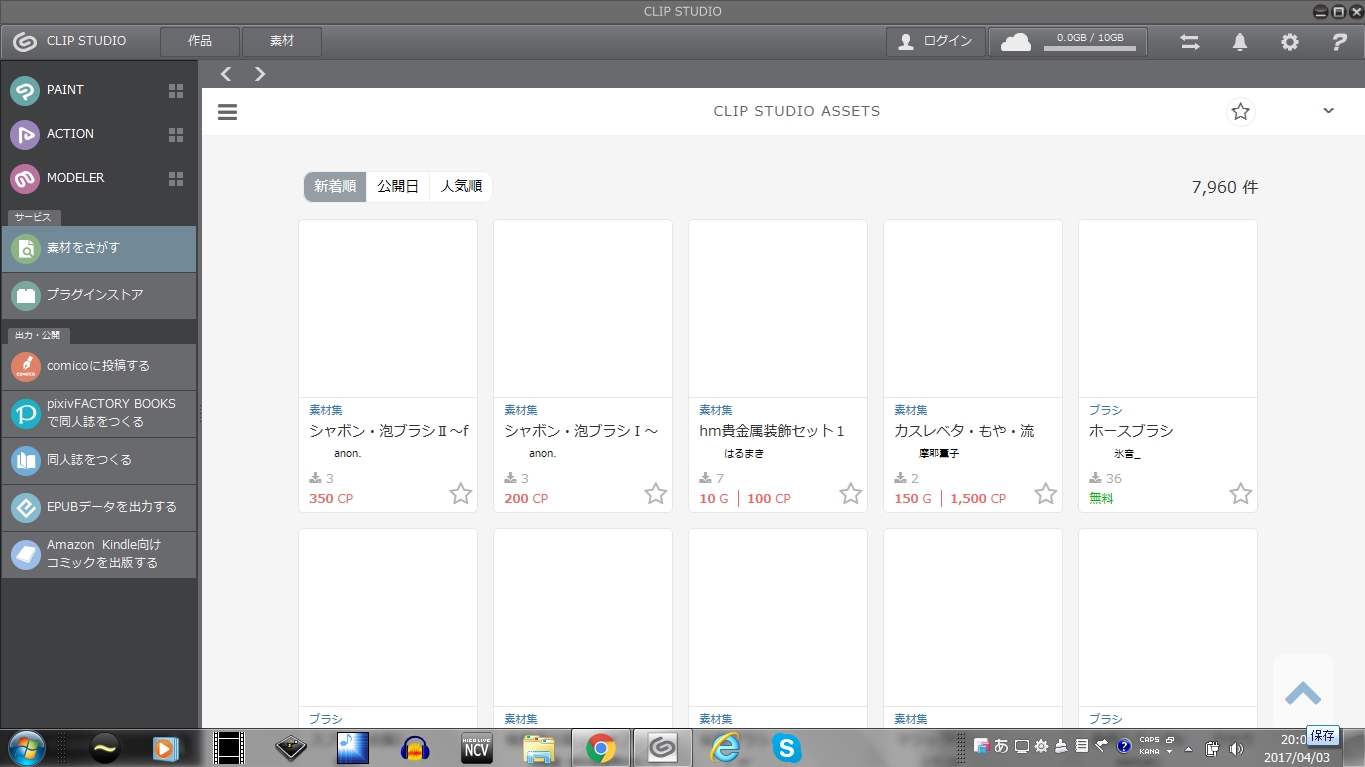 ------------------------------------------------------------ ■バージョン: ※右上の[?]アイコンをクリック後に[バージョン情報]で確認できます。 ■OS Windows XP( ) Windows Vista( ) Windows 7 ( ○ ) Windows 8( ) Windows 8.1( ) Windows 10( ) MacOS X 10.5( ) MacOS X 10.6( ) MacOS X 10.7( ) MacOS X 10.8( ) MacOS X 10.9( ) MacOS X 10.10( ) MacOS X 10.11( ) mac OS 10.12( ) その他( ) ------------------------------------------------------------ |
賛成数:0
反対数:0
from
スレ主
ハスミクロ
さん
2017/04/05 02:02:51
from
スレ主
ハスミクロ
さん
2017/04/05 02:04:51
追記です。
セキュリティソフトの方はバージョン情報がどれを記載したらいいか分からないので省きましたが、最新かと思われます。
セキュリティソフトの方はバージョン情報がどれを記載したらいいか分からないので省きましたが、最新かと思われます。
from
CLIP
サポート担当
さん
2017/04/05 11:10:49
ご確認いただき、ありがとうございます。
セキュリティソフトをご使用ですので、以下の4つのフォルダを
除外設定にして頂けますようお願いいたします。
セキュリティソフトの設定方法は、ご使用のセキュリティソフト
ウェアメーカー様へご確認をお願いいたします。
C:\Program Files\CELSYS
C:\ProgramData\CELSYS
C:\ユーザー\(お客様のユーザー名)\Documents\CELSYS
C:\ユーザー\(お客様のユーザー名)\AppData\Roaming\CELSYS
※[ProgramData]、[AppData]フォルダが表示されない場合は、[コントロールパネル]→
[デスクトップのカスタマイズ]→[フォルダオプション]を開き、[表示]タブの[詳細
設定]一覧の[ファイルとフォルダーの表示]→[隠しファイル、隠しフォルダー、および
隠しドライブを表示する]ラジオボタンを有効にしてから、[適用]ボタンをクリックします。
セキュリティソフトをご使用ですので、以下の4つのフォルダを
除外設定にして頂けますようお願いいたします。
セキュリティソフトの設定方法は、ご使用のセキュリティソフト
ウェアメーカー様へご確認をお願いいたします。
C:\Program Files\CELSYS
C:\ProgramData\CELSYS
C:\ユーザー\(お客様のユーザー名)\Documents\CELSYS
C:\ユーザー\(お客様のユーザー名)\AppData\Roaming\CELSYS
※[ProgramData]、[AppData]フォルダが表示されない場合は、[コントロールパネル]→
[デスクトップのカスタマイズ]→[フォルダオプション]を開き、[表示]タブの[詳細
設定]一覧の[ファイルとフォルダーの表示]→[隠しファイル、隠しフォルダー、および
隠しドライブを表示する]ラジオボタンを有効にしてから、[適用]ボタンをクリックします。
from
スレ主
ハスミクロ
さん
2017/04/05 15:39:07
設定してみましたがダメでした。
私の確認不足だったのですがそもそもInternet Explorer自体が
おかしくなっていたようで画像が表示されなかったりCLIP STUDIO様のサイトも
正常に表示されず、それを治そうと試みましたが無理そうなので諦めます。
今までGoogle Chromeのほうから素材をダウンロードしてそれを
CLIP STUDIO PAINTに入れて使っていたのでこれからもそれで大丈夫です。
お手数をおかけしていただいたのにすみません。
丁寧なご解答ありがとうございました。
2019年11月28日に本サービスの投稿受付は終了いたしました。「CLIP STUDIO SUPPORT」をご利用ください。








CLIP STUDIOはInternet Explorerの設定を利用して動作しております。
お手数ですが、WindowsUpdateを最新の状態にしていただいた上で、
以下の手順にてInternet Explorerのキャッシュの削除とリセットを
お試しいただき、動作に改善がみられるかご確認をお願いいたします。
■Internet Explorer キャッシュの削除方法
1.Internet Explorerを起動します。
2.画面右上にある歯車の形をしたアイコンをクリックします。
3.[セーフティ]→[閲覧の履歴の削除]をクリックします。
4.[閲覧履歴の削除]が表示されますのですべてにチェックを付け
[削除]ボタンをクリックして下さい。
■Internet Explorerのリセット
1.Internet Explorerを起動します。
2.右上の歯車のマークをクリックし、[インターネット オプション]をクリックします。
3.[詳細設定] タブの [リセット] をクリックします。
4.[Internet Explorer の設定のリセット]ダイアログ ボックスが表示されますので
[個人設定を削除する]にチェックを付けて[リセット]をクリックします。
※ウィンドウ内のご案内をご確認いただき、リセットを実行してください。
5.リセットが完了したら、[閉じる]、[OK] の順にクリックし、再び [OK] をクリックします。
6.Internet Explorerを一旦終了し、PCを再起動して動作をご確認ください。
上記で改善がない場合は以下をお知らせいただけますでしょうか。
・CLIP STUDIOのバージョンをお知らせください。
※右上の[?]アイコンをクリック後に[バージョン情報]で確認できます。
・Internet Explorerのバージョンをお知らせください。
・インターネット回線の種類をお知らせください。
(例:光回線、ポケットWi-Fiなど)
・セキュリティソフトをお使いであれば、名称とバージョンをお知らせください。
何卒宜しくお願い致します。